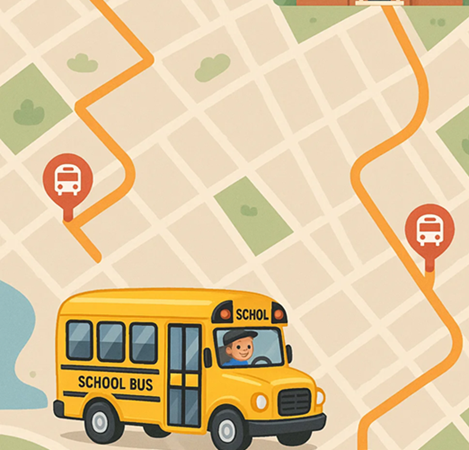Planificarea rutelor de autobuz școlar este procesul de proiectare a unor rute eficiente, sigure și rentabile pentru transportul elevilor între casele lor și școală. Aceasta asigură că fiecare elev eligibil este preluat și lăsat la timp, minimizând în același timp timpul de călătorie, distanța parcursă și costurile.
Deoarece rutele de autobuz școlar se repetă zilnic, rutele planificate trebuie create și trimise automat șoferilor. În acest scop, propunem planificarea recurentă a rutelor. Planificarea recurentă a rutelor este procesul de proiectare și optimizare a rutelor de transport care se repetă în mod regulat - zilnic, săptămânal sau lunar. Prin utilizarea planificării recurente a rutelor, organizațiile pot îmbunătăți eficiența operațională, pot reduce consumul de combustibil, pot minimiza timpul de călătorie și pot asigura o calitate constantă a serviciilor. În cele din urmă, planificarea recurentă a rutelor ajută companiile să echilibreze fiabilitatea cu flexibilitatea, permițând economii de costuri pe termen lung și o mai bună utilizare a resurselor.
Această postare de pe blog explică modul de optimizare a rutelor de autobuz școlar în Routin Team.
Dacă nu sunteți încă membru, dați clic aici pentru o perioadă de încercare gratuită de 14 zile
Procesul este finalizat în nouă pași.
1.Definiți-vă școala ca depou. Urmați pașii din postarea de pe blog „Cum se creează un depou?”. Scrieți numele școlii ca nume al depoului, în timp ce creați depoul.
2.Dați clic pe Planuri recurente în meniul din partea stângă.
![]()
3. Pe ecranul Planuri recurente, dați clic pe Adăugați un plan recurent nou.
![]()
Introduceți numele planului. Este util să scrieți numele școlii și „la școală sau acasă” pentru a indica direcția traseului (de exemplu, Numele planului: Școala elementară East Side / de acasă la școală). Trebuie să creați două planuri distincte. Unul pentru direcția școală spre casă și altul pentru direcția de acasă la școală. Creați doar „planul de acasă la școală”, apoi puteți copia planul și inversa cu ușurință rutele. Pașii pentru copierea rutei sunt descriși în ultimul pas.
Selectați datele de început și de sfârșit ale semestrului școlar ca date de început și de sfârșit. Selectați ora de începere a rutei (Ora de începere). Vehiculele vor începe să ridice elevii la această oră. Limita de timp de începere a școlii poate fi adăugată problemei, utilizând constrângerea orelor de lucru și ora de începere a rutei. De exemplu, să presupunem că vehiculele trebuie să ajungă la școală mai devreme de ora 8:45 și că rutele pot începe cel mai devreme la ora 7:00. Atunci trebuie să selectăm ora de începere a rutei ca 7:00 și limita orelor de lucru ca 1 oră și 45 de minute. Această limită se calculează scăzând 7:00 din 8:45. Limita orelor de lucru determinată la pasul 7. Selectați școala pe care ați creat-o la pasul 1 ca depou.

Selectați zilele de școală cu Perioada de recurență. Selectați Personalizat și va fi vizibil un calendar. Faceți clic pe zilele în care se va repeta traseul (zilele de școală) în calendar. Puteți selecta mai multe zile și luni. Nu marcați „zilele fără școală”.
În planificarea recurentă, rutele nu sunt trimise manual șoferilor. Sistemul va trimite automat rutele către șoferii respectivi pentru fiecare zi marcată. Tot ce trebuie să faceți este să selectați cu câte ore mai devreme ar trebui trimise rutele. Selectați opțiunea Creează mai devreme în acest scop.
Apoi dați clic pe Salvare.

4.Ecranul Plan afișează trei secțiuni. Șoferii sunt afișați în partea stângă, opririle sunt afișate în mijloc, iar harta este afișată în partea dreaptă. Locația școlii este marcată pe hartă.

5.Șoferii definiți pentru depou (școală) vor fi adăugați automat la plan. Pentru a crea un șofer nou, dați clic pe butonul Adăugați deasupra secțiunii Șoferi, apoi dați clic pe butonul Creați un șofer nou și definiți șoferul. (Pentru mai multe informații, consultați postarea de pe blog „Cum se creează un șofer?". Nu uitați să adăugați un vehicul cu capacitate șoferilor, așa cum se explică în postarea de pe blog. Acest lucru vă va ajuta la planificarea cu restricții de capacitate a vehiculului)

6.Adăugați opriri (locații de preluare/predare) pentru ca șoferii să le viziteze. Există mai multe moduri de a face acest lucru. Puteți adăuga adrese una câte una introducând adresa (numărul casei și numele străzii/bulevardului) în câmpul Căutare adresă de deasupra secțiunii Opriri și selectând adresa din opțiunile furnizate.

Puteți scrie numele elevului în câmpul Numele opririi. Puteți introduce numărul de telefon mobil al părinților elevului în câmpul Telefon. Aceste informații vor apărea în aplicația mobilă, pe măsură ce șoferul urmează ruta. Acest lucru va permite șoferului să sune părintele dacă este necesar.
Dacă mai mulți elevi se îmbarcă la o oprire, există două opțiuni. În primul rând, puteți adăuga mai multe nume de elevi în câmpul Numele opririi și puteți adăuga numărul de elevi în câmpul Încărcare. Această metodă împiedică înregistrările separate ale elevilor care se urcă și coboară din autobuzul școlar. Alternativ, puteți crea o înregistrare de oprire separată pentru fiecare elev. Introduceți numele elevului în Numele opririi și 1 în câmpul Încărcare. În acest fel, chiar dacă mai mulți elevi se îmbarcă în aceeași locație, șoferul va oferi aprobări separate pentru fiecare elev care se îmbarcă în aplicația mobilă, iar înregistrările de îmbarcare vor fi păstrate separat.
Puteți adăuga note în câmpul Note pentru șofer. Dacă sunt introduse, aceste date vor fi afișate în aplicația mobilă a șoferului, lângă numele elevului.
Dacă doriți să stocați aceste date de oprire pentru a crea noi rute, cum ar fi excursii școlare, selectați câmpul Adăugați la agenda de adrese. Pentru a crea rute pentru excursii școlare, consultați postarea de pe blog despre „Cum să vă optimizați flota?”.

Pentru a încărca mai multe opriri simultan, consultați postarea de pe blog Cum să încărcați mai multe opriri folosind fișierul Excel?
7. Dați clic pe butonul Optimizați de pe ecranul de planificare
![]()
Selectați locațiile de început și de sfârșit. Dacă direcția traseului este de acasă la școală, selectați Locația de început ca Auto și Locația de sfârșit ca Depou (Școală). Dacă direcția traseului este de la școală la acasă, selectați Locația de început ca Depou (Școală) și Locația de sfârșit ca Auto.
Dați clic pe butonul Opțiuni și selectați Optimizare flotă. Selectați câmpul „Activați constrângerile de capacitate a vehiculului”. Dacă ați definit mai mult de un elev la o oprire (așa cum s-a explicat la pasul 5), selectați „Planificați după încărcarea opririi”. Sau, dacă ați definit o oprire pentru fiecare elev, selectați „Planificați după numărul de opriri”. Această opțiune va asigura că capacitățile vehiculelor vor fi luate în considerare la optimizarea traseului.
Selectați câmpul „Activați constrângerile orelor de lucru” și definiți limita orelor de lucru (sau durata rutei). (Sfat: dacă doriți ca rutele să aibă un aspect grupat în unele regiuni, încercați să scurtați orele de lucru și să optimizați din nou. Dacă această limită este prea scurtă, unele opriri pot fi eliminate din rută. În acest caz, trebuie să măriți limita.). Această opțiune va limita durata rutelor și va asigura că vehiculele ajung la școală mai devreme de ora de deschidere a școlii (așa cum s-a explicat la pasul 3).
Apoi dați clic pe butonul Optimizați planul pentru a obține rezultatul.

8.Rezultatul va fi afișat pe hartă și în secțiunea de opriri. Rutele rezultate vor fi trimise automat șoferilor în perioada de recurență. Nu puteți trimite rutele manual.

9.Următorii pași sunt opționali. Vom descrie cum să copiați o rută recurentă pentru a crea un plan de rută în direcție opusă (de exemplu, de la școală la casă). Dați clic pe Planuri recurente în meniul din partea stângă.
![]()
Pe ecranul Planuri recurente, dați clic pe meniul cu trei puncte și selectați Copiați ca plan recurent. Schimbați sfârșitul numelui planului în „de la școală la casă” și schimbați Ora de începere cu ora de plecare a vehiculului. Dați clic pe Salvare.

Dați clic pe butonul Optimizați de pe ecranul de planificare.
![]()
Dați clic pe butonul Opțiuni și selectați Optimizare vehicul singular de această dată. Schimbați locațiile de început și de sfârșit pentru a se potrivi direcției școală (Depou) spre casă. Dați clic pe Optimizați planul.
În Optimizarea flotei, rutele sunt șterse și reoptimizate cu totul, este posibil să atribuiți elevii unei rute diferite de ruta în direcție inversă. În Optimizarea vehiculului singular, rutele nu sunt șterse, elevii rămân în vehiculele care au fost atribuite în optimizarea anterioară (în direcție inversă). Deci, fiecare vehicul este optimizat independent și doar direcțiile sunt inversate.